Introducción
GoAccess es un analizador de registros en tiempo real para servidores web en sistemas Unix / Linux. También le permite acceder a los registros a través del navegador web. El objetivo principal es permitir a los usuarios proporcionar una forma rápida de analizar y ver las estadísticas del servidor web en tiempo real sin la necesidad de un navegador web.
Admite la mayoría de los formatos de registro web (Apache, Nginx, Amazon S3, Elastic Load Balancing, CloudFront, Caddy, etc.). Solo necesita configurar el formato de registro y usar. GoAccess también genera un informe HTML completo y autónomo en tiempo real, útil para analizar, monitorear y visualizar datos. También es compatible con JSON y CSV.
Este tutorial describe cómo instalar y usar GoAccess con sistemas Linux.
Instalar GoAccess
La mayoría de los sistemas operativos Linux contienen paquetes GoAccess en sus repositorios oficiales. Luego, puede instalarlo con el administrador de paquetes.
Sistemas basados en Debian:
sudo apt-get update && sudo apt-get install goaccess -ySistemas basados en Redhat:
yum install goaccessArch Linux:
pacman -S goaccessPara otros sistemas operativos, visite esta página para instalar Goaccess.
Utilice GoAccess desde la terminal
Elija el archivo de registro según su sistema operativo y servidor web utilizado. En los sistemas basados en Debian, los registros se generan en el directorio /var/log/apache2 y el sistema basado en Redhat Apache crea los registros en el directorio /var/log/httpd. Utilice la opción -f para definir el archivo de registro con el comando goaccess.
goaccess -f /var/log/apache2/access.logLuego seleccione el formato de registro. El formato de registro de Apache predeterminado es COMBINADO.
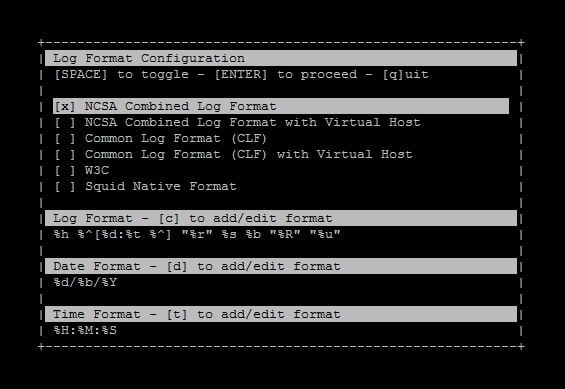
GoAccess también le permite definir el formato de registro mediante las opciones de la --log-format línea de comandos . Por ejemplo, para usar el formato de registro COMBINADO, el comando será:
sudo goaccess /var/log/apache2/access.log --log-format=COMBINEDVerá la salida en la consola del sistema como se muestra a continuación:
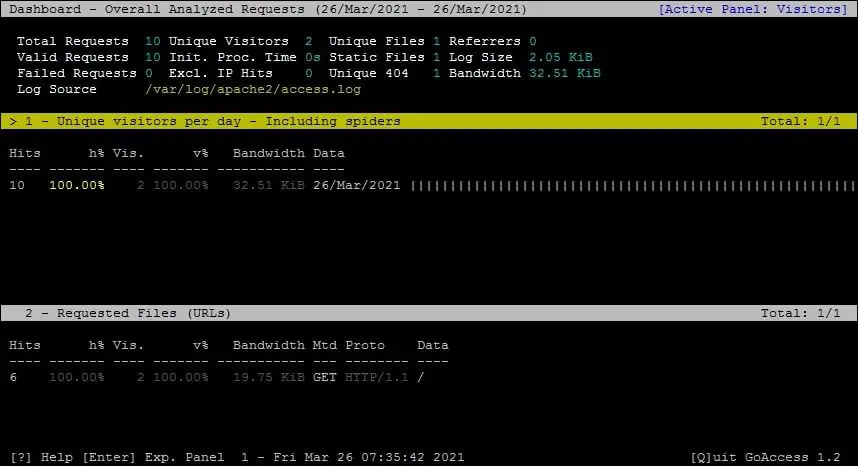
Presione " Q " para salir del visor de terminales GoAccess.
Ver la salida de GoAccess en Web Dashboard
GoAccess permite a los usuarios generar informes en varios formatos, como HTML, JSON y CSV. El formato HTML genera una página html con todos los datos en formato visual. Podemos generar el informe usando el siguiente comando en un archivo html.
Creemos un archivo de informe html a continuación /var/www/html, que es la raíz del documento predeterminada establecida en mi servidor Apache. El siguiente comando generará un informe html:
sudo goaccess /var/log/apache2/access.log --log-format=COMBINED -a -o /var/www/html/report.html- -a : habilita una lista de agentes de usuario por host
- -o : se utiliza para definir el archivo de salida
- El formato de salida se selecciona automáticamente según la extensión del nombre del archivo de salida.
A continuación, inicie sesión en report.html con la dirección IP o el nombre de dominio del servidor.
Desplácese hacia abajo hasta la página web para ver más información.
Actualización automática del archivo del panel web
Puede programar el comando goaccess para actualizar el informe html a intervalos regulares. Cree un script de shell con el siguiente contenido:
#!/bin/bash
sudo goaccess /var/log/apache2/access.log --log-format=COMBINED -a -o /var/www/html/report.htmlLuego programe el script anterior con crontab:
sudo crontab -eAgregue el siguiente contenido al final del archivo:
#Cron job to update Goaccess HTML repot
* * * * * /opt/goaccess.shGuarde crontab y cierre.
Conclusión
En este tutorial, aprendió a usar la utilidad GoAccess para ver los registros del servidor web en formatos visuales.

